A-Z
Mit einem A-Z-Block kannst du beispielsweise ein eigenes Schulhaus-Wiki anlegen und auf deiner Schabi-Seite anzeigen lassen. So haben alle Zugriff auf die wichtigsten Informationen.
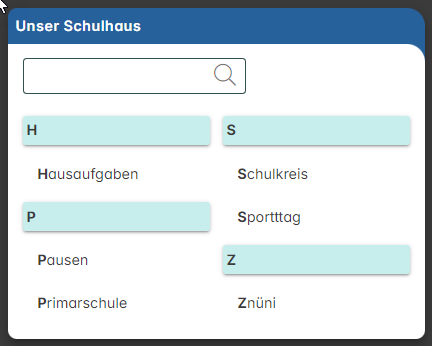
A-Z-Block einbinden
Um einen A-Z-Block in deine Schabi-Seite einzubinden, musst du im Modus "Inhalt bearbeiten" sein.
(1) Klicke auf "Plus" (2) und wähle in der Auswahl-Liste "A-Z".
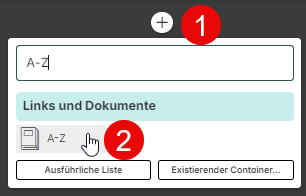
Begriff hinzufügen
(3) Klicke auf Begriff hinzufügen.
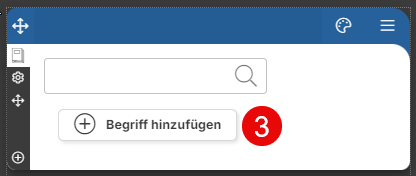
(4) Trage hier den Begriff ein, nach dem später im Ansichtsmodus gesucht werden kann.
(5) Füge einen Text ein. Der Text wir angezeigt, wenn du im Ansichtsmodus auf den Begriff geklickt.
(6) Füge ein Dokument (Bild, PDF, MP3, etc.) hinzu. Klicke dazu auf das Plus-Symbol, suche auf deinem Gerät nach dem gewünschten Dokument und wähle es an. Über das Menu des Dokuments (drei Punkte) kannst du das Dokument umbenennen oder (falls du mehrere Dokumete hochgelanden hast) verschieben. Im Ansichtsmodus wird das Dokument angezeigt, wenn man auf den Begriff klickt.
(7) Füge einen Link zu einer Schabi-Seite hinzu. Klicke auf Plus-Symbol und wähle aus der Dropdown-Liste die gewünschte Schabi-Seite. Im Ansichtsmodus hast du Zugang zur verlinkten Schabi-Seite, wenn du auf den Begriff klickst.
(8) Klicke auf Hinzufügen, um den Eintrag zu speichern.
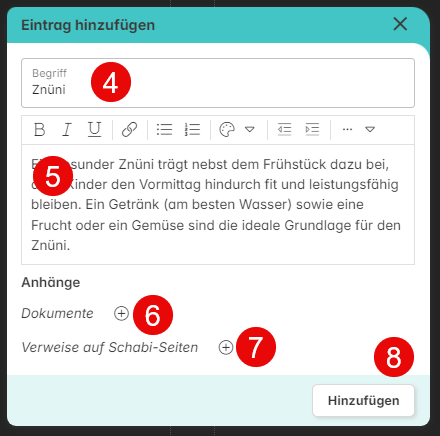
Begriff bearbeiten
(9) Willst du einen bestehenden Begriff bearbeiten, musst du im Modus "Inhalt bearbeiten" sein. Klicke auf den gewünschten Begriff und bearbeite ihn wie bei (4 bis 7).
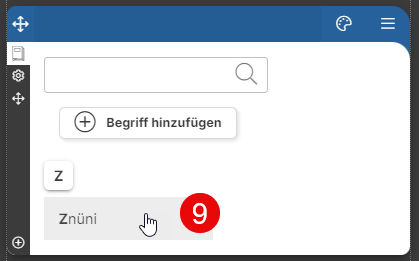
Einstellungen
(9) Um die Einstellungen für den ganzen A-Z-Block zu bearbeiten, klicke auf das Zahnrad-Symbol.
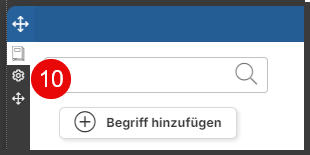
(11) Die Begriffe werden alphabetischer Reihenfolge dargestellt. Wähle die Laufrichtung: von oben nach unten / von links nach rechts
(12) Wähle die Schriftgrösse der Begriffe.
(13) Wähle, ob das Suchfeld angezeigt wird oder nicht. Bei A-Z-Blöcken mit sehr vielen Begriffen, ist ein Suchfeld sinnvoll. Ist die Anzahl der Begriffe überschaubar, kannst du das Suchfeld auch weglassen.
(14) Wähle, ob als Zwischentitel die Buchstaben des Alphabets angezeigt werden oder nicht.
(15) Bestimme die Form der Zwischentitel.
(16) Wähle die Farbe der Zwischentitel.
(17) Speichere deine Änderungen, bevor du das Dialogfester schliesst.
(18) Lösche den ganzen A-Z-Block.
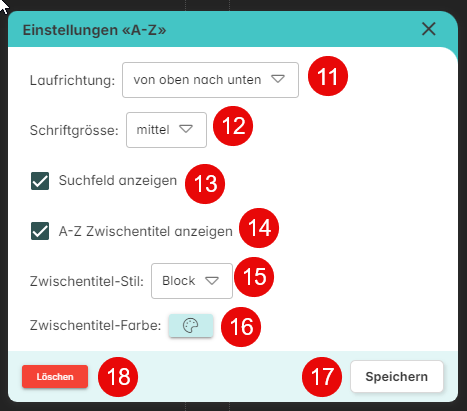
Ansicht und Funktionen
(19) Gib im Suchfeld den Begriff ein, nach dem du suchst. Klicke dann auf die Lupe oder drücke die Enter-Taste.
(20) Klicke auf den gesuchten Begriff, um den Eintrag zu öffnen.
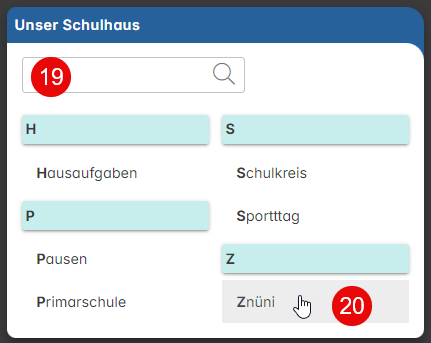
Nun öffnet sich ein Fenster mit dem Eintrag zum gesuchten Begriff.
(21) Als Titel wird der Begriff angezeigt.
(22) Hier wird der Text zum Begriff angezeigt.
(23) Klicke auf das Dokument, um es zu öffnen.
(24) Klicke auf die Schabi-Seite, um sie zu öffnen.
(25) Schliesse hier den Eintrag.
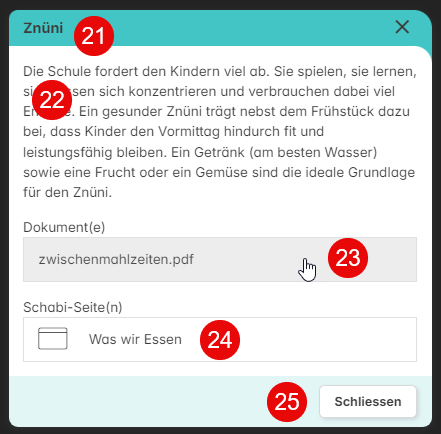
nach oben